Nejprve vytvořte zástupce souboru .bat
- Připnutí dávkového souboru přímo na hlavní panel není možné, protože systém Windows je nativně nerozpozná jako položky, které lze připnout.
- Existuje však řešení, jak to provést; pokračujte ve čtení, abyste se naučili kroky!
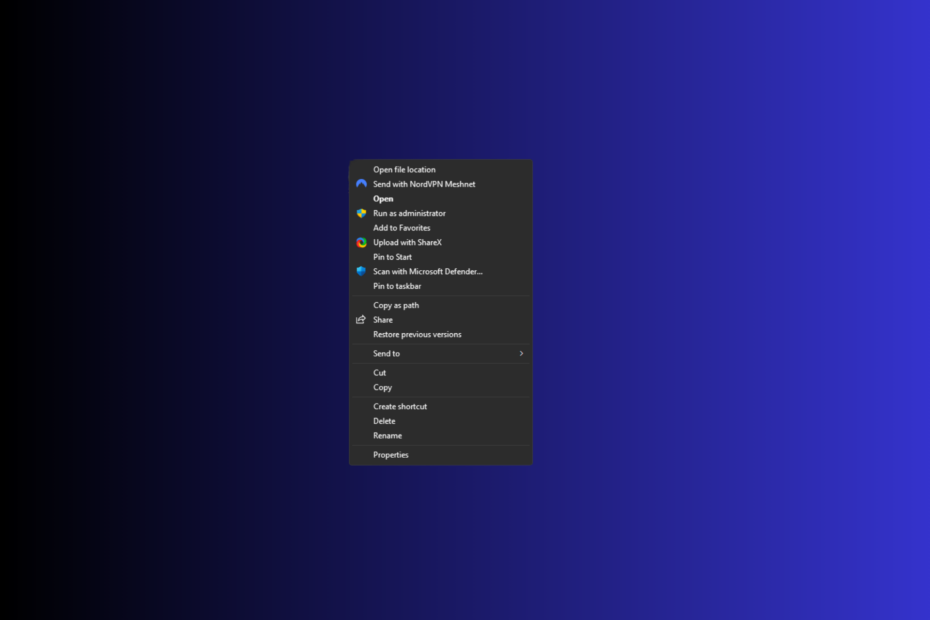
Pokud hledáte způsob, jak připnout dávkový soubor na hlavní panel ve Windows 11 pro snazší přístup, může vám pomoci tato příručka! Probereme podrobné pokyny k vytvoření zástupce souboru .bat a jeho přidání na hlavní panel.
Můžete připnout CMD na hlavní panel Windows 11?
Ano, CMD můžete připnout na hlavní panel Windows 11 a Start. Vše, co musíte udělat, je stisknout Okna klíč, typ cmda vyberte Připnout na hlavní panel. Pomocí připnuté aplikace však nemůžete přistupovat k příkazovému řádku s právy správce.
★ Jak testujeme, kontrolujeme a hodnotíme?
Posledních 6 měsíců jsme pracovali na vybudování nového systému kontroly toho, jak vytváříme obsah. S jeho pomocí jsme následně přepracovali většinu našich článků, abychom poskytli skutečné praktické zkušenosti s průvodci, které jsme vytvořili.
Pro více podrobností si můžete přečíst jak testujeme, kontrolujeme a hodnotíme ve WindowsReport.
Jak vložím soubor .bat na hlavní panel Windows 11?
Než budete pokračovat s jakýmikoli kroky pro připnutí dávkového souboru na hlavní panel ve Windows 11, projděte si následující předběžné kontroly:
- Ujistěte se, že jste přihlášeni pomocí účtu s oprávněními správce.
- Přesuňte soubor .bat na vhodné místo.
- Klepněte pravým tlačítkem myši na soubor .bat a vyberte Zobrazit další možnosti.
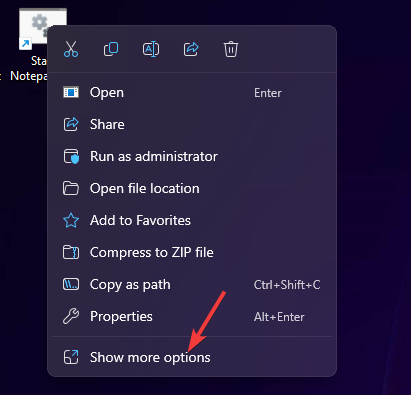
- Dále vyberte Vytvořte zástupce.

- Vyhledejte nově vytvořenou zkratku, kliknutím na ni pravým tlačítkem otevřete kontextovou nabídku a vyberte Vlastnosti.
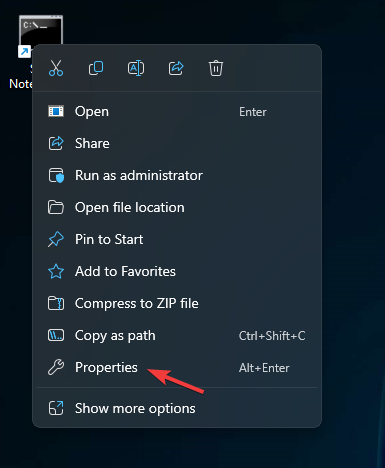
- V Vlastnosti okno, přejděte na Zkratka kartu a poté vyhledejte cílováa chcete-li otevřít dávkový soubor pomocí příkazového řádku, přidejte tuto předponu do existující cesty:
cmd.exe /c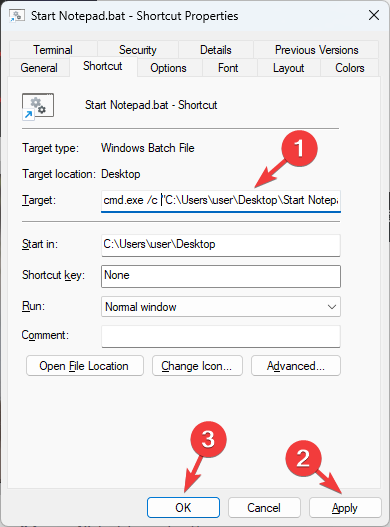
- Klikněte Aplikovat, pak OK pro uložení změn.
- Nyní znovu klikněte pravým tlačítkem na zástupce a vyberte Zobrazit další možnosti.
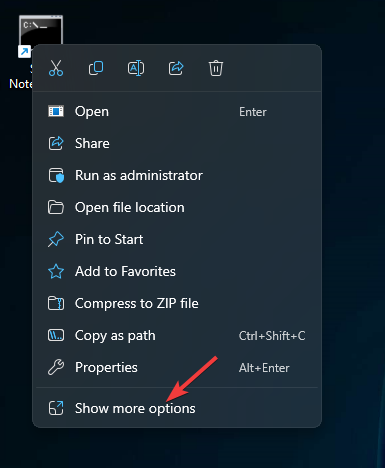
- Vybrat Připnout na hlavní panel ze seznamu.
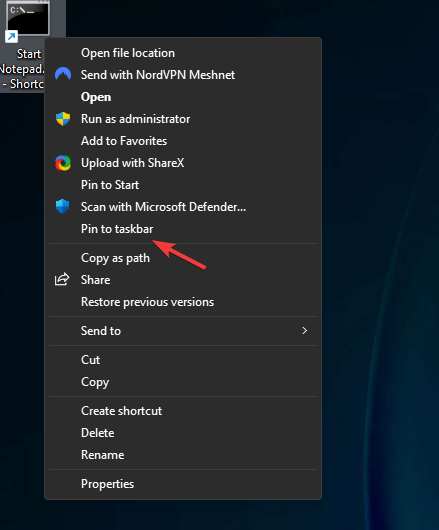
Tím připnete zástupce souboru .bat na hlavní panel; můžete k němu přistupovat jediným kliknutím. Můžete vytvořit zástupce a připnout Odpadkový koš nebo vaše oblíbený web na hlavní panel v systému Windows 11 pomocí stejných kroků.
- Chyba opožděného zápisu se nezdařila v systému Windows 11: Jak to opravit
- Jak odebrat Windows Copilot v systému Windows 11
- Jak používat svůj iPhone jako webovou kameru v systému Windows 11
- Windows 11 23H2: Jak stáhnout oficiální ISO
Jak připnu dávkový soubor do nabídky Start ve Windows 11?
Chcete-li připnout dávkový soubor do nabídky Start, postupujte podle výše uvedených kroků až do kroku 5, poté klikněte pravým tlačítkem na zástupce a vyberte Připnout na Start volba.
Na libovolnou aplikaci můžete kliknout pravým tlačítkem a vybrat Připnutím na Start přidáte aplikace do seznamu programů v nabídce Start.
V případě, že vy nevidí připnuté položky na hlavním panelu, může to být způsobeno některými nastaveními systému Windows; přečtěte si tento návod a dozvíte se více.
Pokud máte nějaké dotazy nebo návrhy k tématu, neváhejte je zmínit v sekci komentářů níže.
![Jak znovu aktivovat systém Windows po změně hardwaru [2 kroky]](/f/0e766da042ff9cef76e4c93f808c53d3.png?width=300&height=460)

